为你的ppt增添动感:轻松添加音乐和视频
想让你的PPT更具吸引力?添加音乐和视频是提升演示效果的绝佳方法!本文将指导你如何在PPT中轻松嵌入音乐和视频,并进行个性化设置。
第一步:准备素材
首先,准备好你需要的音乐和视频文件。请确保素材来源合法,避免版权纠纷。
第二步:打开PPT并选择幻灯片
打开你的PPT演示文稿,选择需要添加音乐或视频的幻灯片。
第三步:添加音乐
点击“插入”选项卡,选择“音频”>“音频文件”,然后选择你的音乐文件并点击“插入”。
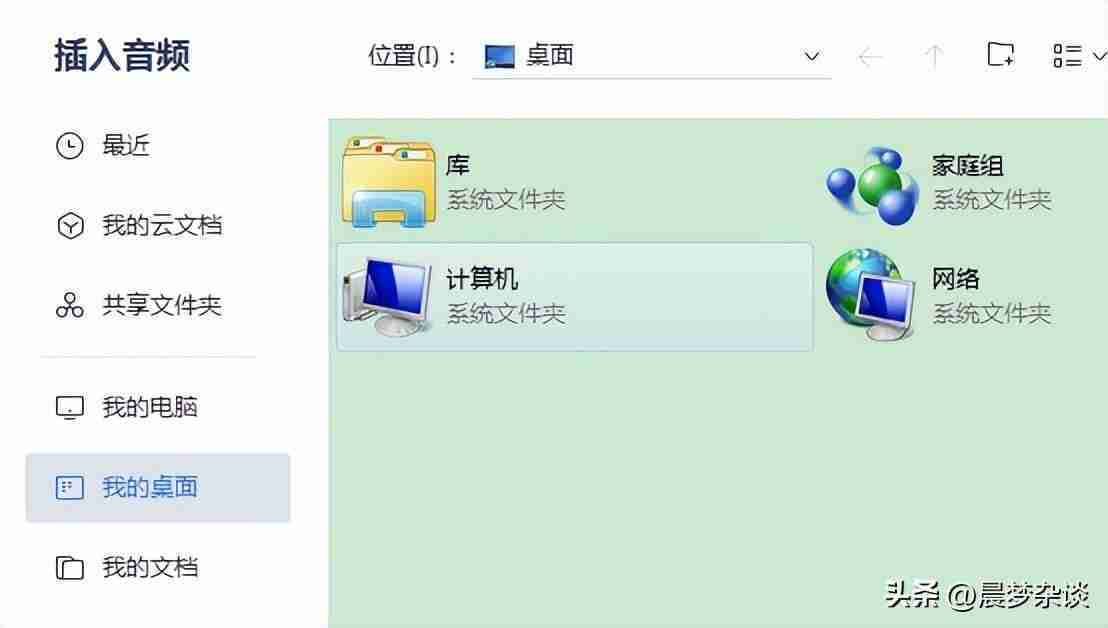
第四步:设置音乐播放
选中音频文件,在“音频工具”选项卡中,你可以设置自动播放、循环播放以及是否显示播放控制按钮等。
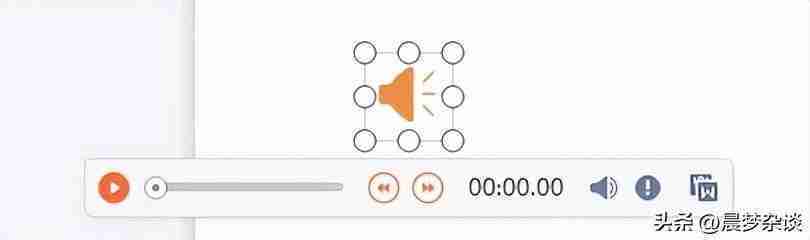
第五步:设置音乐动画效果(可选)
在“动画”选项卡中,为音频添加动画效果,例如“淡入”或“从左侧滑入”,使音乐的出现更具视觉冲击力。
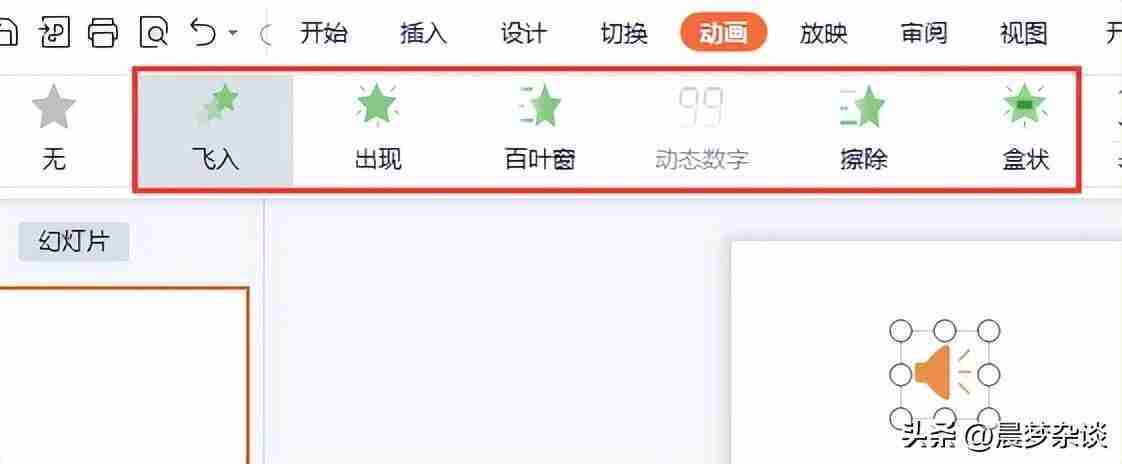
第六步:添加视频
点击“插入”选项卡,选择“视频”>“视频文件”,然后选择你的视频文件并点击“插入”。
第七步:设置视频播放
选中视频文件,在“视频工具”选项卡中,你可以设置自动播放、循环播放以及是否显示播放控制按钮等。
第八步:设置视频动画效果(可选)
与音频类似,你也可以在“动画”选项卡中为视频添加动画效果。
第九步:预览和播放
点击“幻灯片放映”>“从当前幻灯片开始放映”,预览你的PPT,检查音乐和视频的播放效果。
记住,在使用任何音乐或视频素材时,请务必遵守版权规定。合理运用音乐和视频,将使你的PPT更加生动精彩,有效地吸引观众的注意力。











